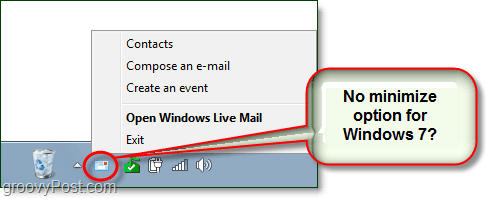Како поново повезати бежични миш Логитецх
хардвер Логитецх Брзи савет / / March 17, 2020
Последњи пут ажурирано

Недавно сам купио Логитецх МКС 1100 бежични миш, и био сам прилично задовољан с њим. Али, пошто га користим на свом лаптопу сваки пут када се спакујем да одем негде, морам да искључим УСБ пријемник. Као и код било којег конектора, његово искључивање у правилним интервалима оптерећује хардвер, а након шест месеци мој пријемник се коначно огласио и престао с радом. Срећом, овај миш је добио трогодишњу гаранцију, а Логитецх ми је послао нови у року од недељу дана. Иако је ово било сјајно, стари миш се не би повезао на нови пријемник. Добро је што имам гроовиПост за то!

Ако радите са замјенским пријемником као и ја - ако само укључите пријемник и укључите миш, то неће радити. Ако покушате да додате уређаје са контролне табле, ни то не ради. Уз ове проклете мишеве, од вас ће се готово увек морати користити Логитецхов софтвер за прилагођено повезивање.
Корак 1
У Виндовс-у можете да користите или СетПоинт Логитецх Моусе анд Кеибоард софтвер или услужни програм Логитецх Цоннецтион. Можете
- Преузмите само услужни програм Логитецх Цоннецтион.*
*Имајте на уму да је услужни програм за повезивање не подржаваМац рачунара, па ако користите Мац рачунар, морате да преузмете СетПоинт софтвер.
Корак 2
Након што преузмете услужни програм Логитецх Цоннецтион Утилити (логитецх_цоннецт.еке), а затим покрените и покрените и отворите апликацију. Не брините - ништа не инсталира. Кликните на дугме Сљедеће на страници добродошлице, а алат ће вам рећи да прикључите нови пријемник; након тога ћете прећи на екран за упаривање. То је заиста једноставно. Само искључите миш (или извадите батерије), а затим поново укључите миш. Воила, миш би сада требало да буде упарена са пријемником. Али, то понекад не функционише.
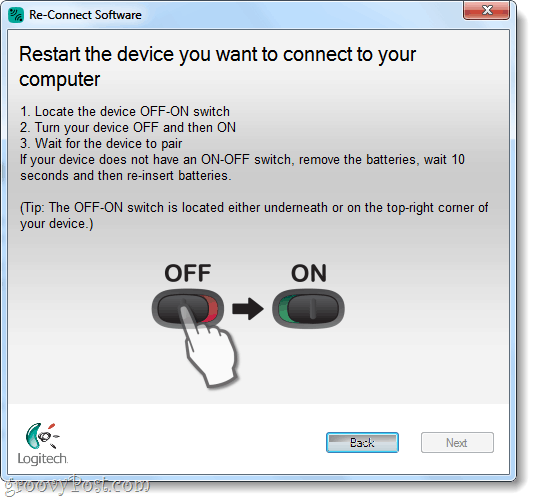
Проблем са повезивањем?
Кад упаривање не успе, Логитецх предлаже да се обратите њиховој корисничкој подршци - али постоји још нешто што можете испробати прво. У услужном програму за повезивање вратите се на екран добродошлице и кликните Напредно. Ова радња ће вас довести до новог прозора; овде одаберите Упарите нови уређај. Отвориће се прозор попут оног на горњој слици, уствари је идентичан уобичајеном прозору упаривања, али коришћење овог ће створити нову инстанцу процеса упаривања.
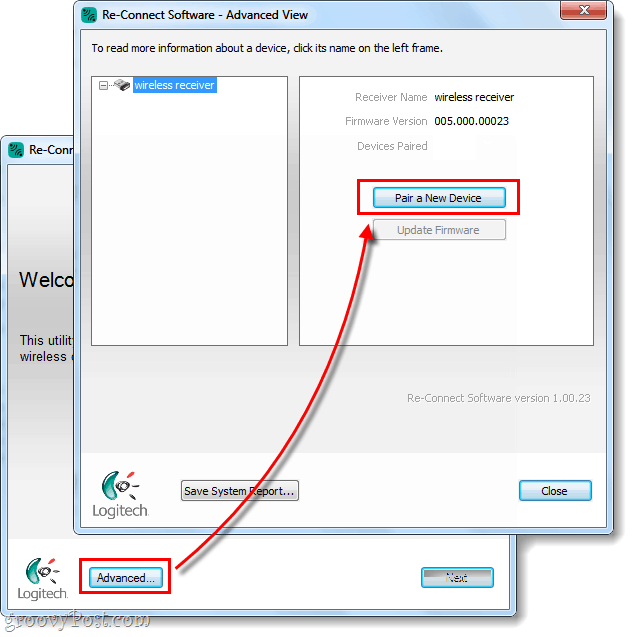
Готово!
Сада би ваш миш требао бити повезан. Ако се и даље неће повезати и користите десни миш са правим пријемником, слободно испустите коментар испод, објавите се на форуму за помоћ у гроови заједници или назовите Логитецх корисничку подршку @ 1-646-454-3200.